무료 도구로 웹사이트 속도와 성능을 확인하는 방법
게시 됨: 2019-09-02웹사이트 방문자는 느린 웹사이트에 눈살을 찌푸립니다. 검색 엔진은 그들을 처벌합니다. 따라서 사이트가 짜증날 정도로 느리다면 웹사이트의 속도와 성능을 확인해야 합니다.
정당한 대부분의 웹사이트 소유자는 시각적으로 가장 매력적인 웹사이트를 만드는 데 많은 시간과 돈을 투자한 다음 최고의 콘텐츠를 만드는 데 더 많은 시간을 투자합니다. 분석 보고서에서 볼 수 있듯이 노력은 결실을 맺습니다.
그러나 상황이 합산되지 않는 경우가 많습니다.
트래픽이 있습니다. 하지만 이 트래픽에서 전환이 많이 발생하지 않는 이유는 무엇입니까? 사람들이 웹사이트에서 보내는 시간이 점점 줄어들고 있는 이유는 무엇입니까?
웹 사이트의 콘텐츠 및 시각적 표시 측면이 맞다면 웹 사이트 방문자에게 혐오감을 주는 근본적인 문제가 있습니다.
종종 웹 사이트의 속도와 성능입니다.
잠시 역할을 바꿔주셨으면 합니다. 로드하는 데 오랜 시간이 걸리는 것처럼 보이는 웹사이트를 방문하면 어떻게 됩니까? 당신은 그것을 닫습니다.
그렇다면 웹사이트 방문자가 웹사이트가 로드될 때까지 참을성 있게 기다리는 이유는 무엇입니까?
브라우저의 닫기 아이콘이 어디에 있는지 알고 있다면 방문자도 마찬가지입니다.
그러나 당신은 그것을 원하지 않습니다. 당신은 당신이 통제할 수 있는 무언가를 위해 노력을 쏟아 붓고 싶지 않습니다.
웹사이트의 속도와 성능에 대한 탭을 유지함으로써 웹사이트를 최적화할 수 있습니다.
- 더 나은 로드 시간
- 향상된 사용자 경험
- 향상된 사용자 경험으로 대화가 개선되고 이탈률이 감소하여 사용자가 웹사이트에서 더 많은 시간을 보낼 수 있습니다.
- 이는 필연적으로 검색 엔진이 귀하의 웹 사이트를 사랑하게 만들므로 의무적으로 SERP에서 높은 순위를 매깁니다.
- 이 모든 것은 한 가지로 이어집니다. 웹사이트의 목표를 달성합니다. 판매를 하려면 판매가 이루어집니다. 교육하면 사람이 배웁니다. 구독인 경우 이메일 마케팅 제공업체를 통해 업그레이드해야 합니다.
결국 웹 사이트의 속도와 성능을 확인하는 간단한 작업이 큰 성과를 거두게 됩니다.
웹사이트의 속도와 성능을 확인하는 무료 도구
온라인에서 사용할 수 있는 몇 가지 무료 도구가 있습니다. Google PageSpeed Insights, Pingdom 도구, GTmetrix, KeyCDN 도구 중 하나로 시작할 수 있습니다.
이 기사에서는 GTmetrix를 사용할 것입니다.
GTmetrix로 웹사이트의 속도와 성능을 확인하는 방법
GTmetrix는 웹사이트의 페이지 속도 성능을 분석하는 GT.net의 무료 도구입니다.
유용한 도구로; PageSpeed, YSlow, Waterfall Chart, Page Load Timings, Page Load Video 및 Filmstrip – 웹사이트에서 잘 수행되고 있는 영역과 그렇지 못한 영역에 대한 통찰력을 제공하여 지식이 풍부한 최적화 경로를 시작할 수 있습니다.
먼저 GTMETRIX.COM으로 이동합니다.
제공된 필드에 URL을 입력하고 사이트 테스트를 클릭합니다.
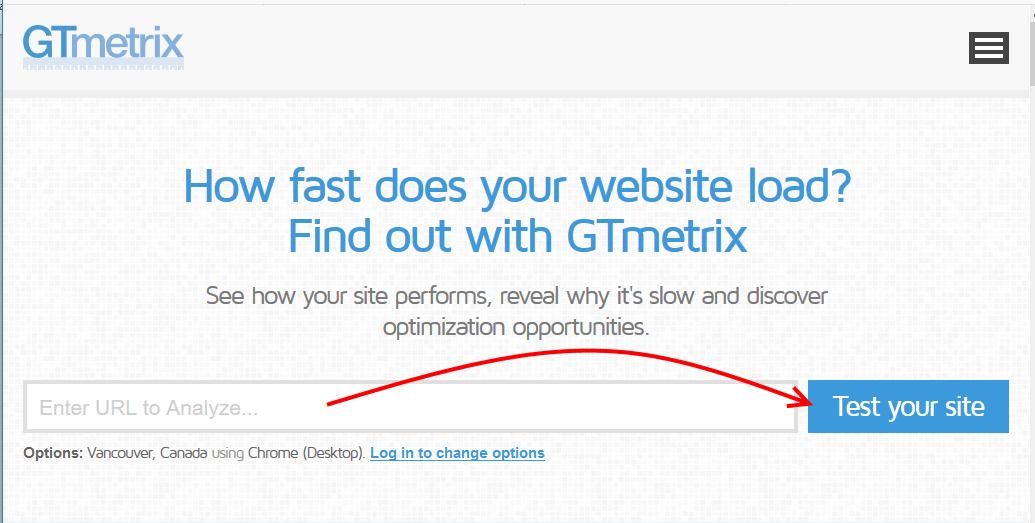
결과 이해하기
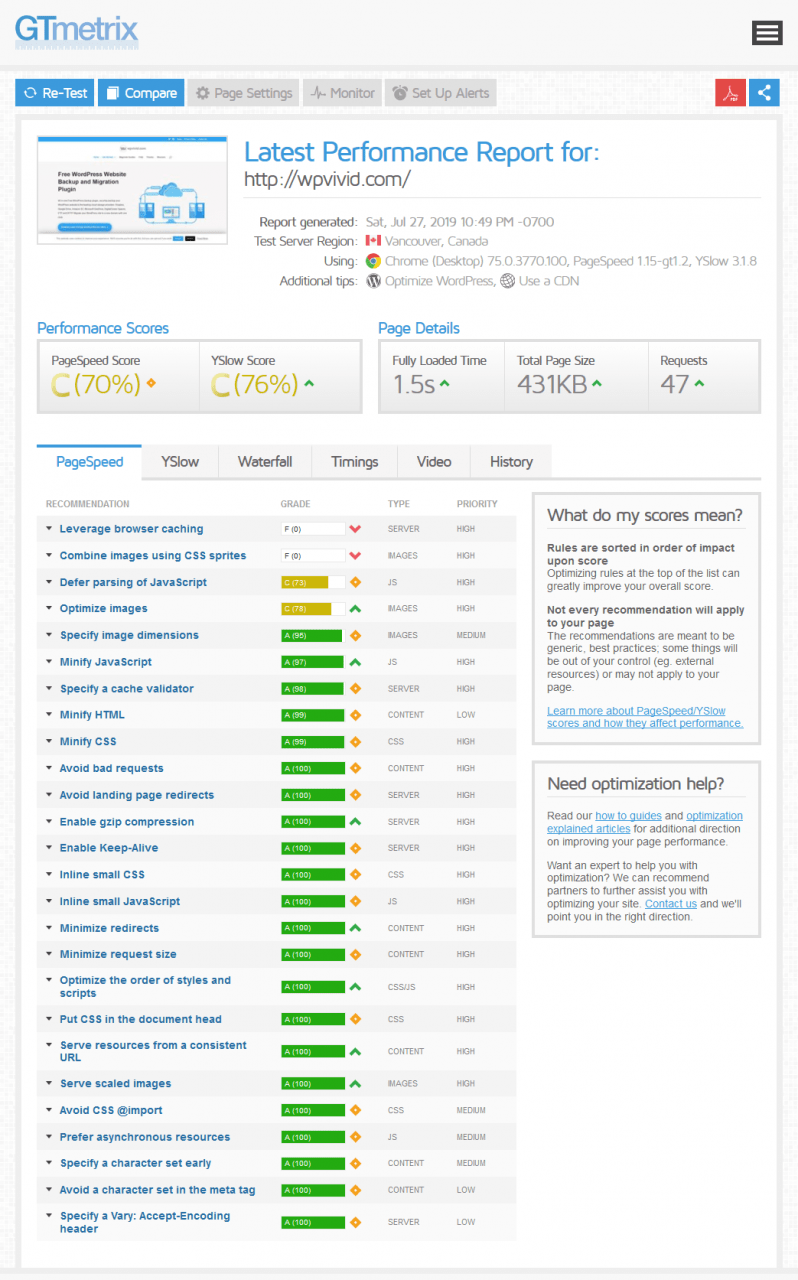
테스트 후 가장 먼저 눈에 띄는 것은 성능 점수와 페이지 세부 정보입니다.
성능 점수
PageSpeed/YSlow 점수가 좋다는 것은 페이지가 가능한 한 빨리 렌더링되도록 브라우저에 최적화되어 있다는 의미입니다.
페이지 세부정보
반면에 페이지 세부 정보는 페이지가 완전히 로드되는 속도, 총 페이지 크기 및 페이지를 로드하기 위해 수행된 총 요청 수를 보여줍니다. 로드 시간이 빠를수록 페이지 크기가 작아지고 요청 수가 적을수록 웹 사이트 성능이 향상됩니다.

이 테스트는 웹사이트의 프런트 엔드 성능에 중점을 둡니다.
더 나은 결과와 점수를 위해 웹사이트를 최적화하려면 PageSpeed 및 YSlow 결과에서 권장 사항을 확인하세요.
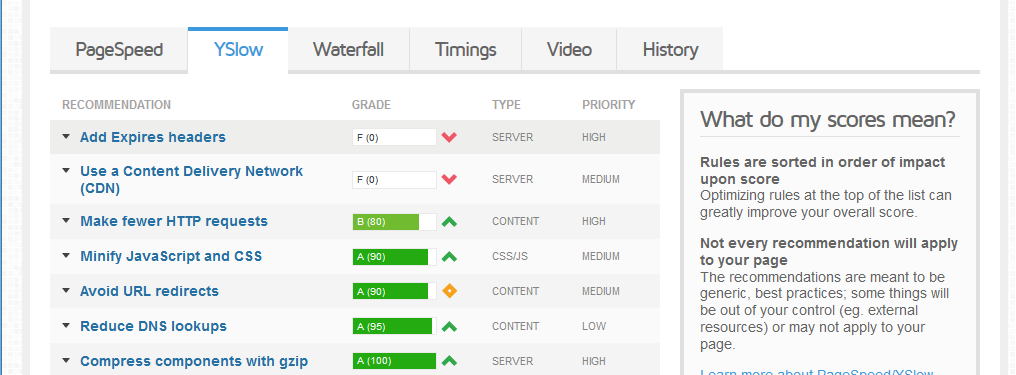
이러한 권장 사항의 대부분은 무료 플러그인으로 쉽게 해결할 수 있습니다.
당사 웹사이트의 경우 PageSpeed는 브라우저 캐싱 활용을 권장합니다. 이것을 쉽게 고칠 수 있는 캐싱 플러그인; WP Fastest Cache, W3 Total Cache, WP Super Cache, Autooptimize 등.
YSLOW는 CDN 사용을 권장합니다. Cloudflare는 탐색할 수 있는 무료 CDN입니다.
Google 검색은 GTMetrix 테스트가 반환하는 문제를 해결하기 위해 관련 리소스를 알려줍니다.
폭포 차트
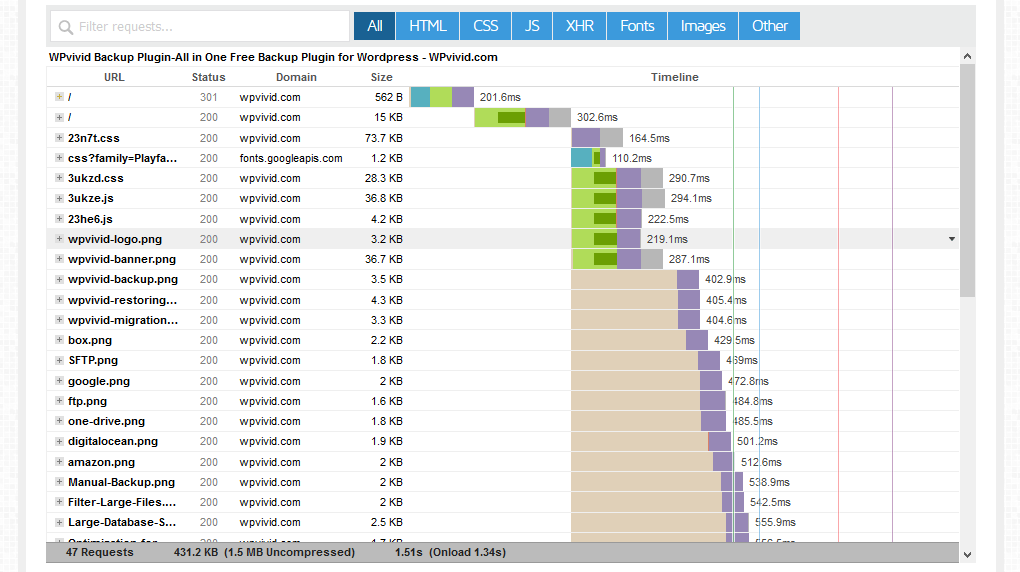
폭포 차트는 페이지의 로드 동작을 시각화합니다. 항목이 로드되는 방법과 로드 순서를 보여줍니다.
폭포 차트를 이해하는 것은 경험이 없는 초보자와 기술 전문가 모두에게 어려운 일입니다. 웹 사이트에 초보자를 위한 폭포 차트를 읽는 방법에 대한 괜찮은 기사가 있습니다.
PageSpeed 및 YSlow 결과에 대한 권장 사항을 기반으로 최적화를 시도한 후에도 계속해서 나쁜 성능 점수와 페이지 세부 정보가 표시되는 경우 폭포 차트는 성능 및 페이지 문제를 디버깅하는 데 중요한 정보를 제공합니다.
디버깅이 무엇인지 모르는 경우 기술 담당자를 고용하는 것이 좋습니다.
결론
웹 사이트의 속도와 성능 문제를 해결하는 것은 두 가지입니다.
먼저 프론트엔드 –
콘텐츠: 이미지, 텍스트 및 비디오. HTML, CSS, JavaScript와 같은 웹사이트의 전체 기능과 이러한 요소의 레이아웃 및 위치 지정을 담당하는 코드입니다.
두 번째는 백엔드입니다.
프론트엔드가 구축되고 제공되는 방식은 웹사이트의 백엔드(서버, 호스팅, 백엔드 코드 또는 데이터베이스)에 따라 다릅니다.
최고의 속도와 성능 결과는 프런트 엔드와 백 엔드가 모두 최적으로 작동하는 웹 사이트에서 얻을 수 있습니다.
GTmetrix 또는 기타 도구에서 웹사이트의 속도와 성능을 확인하면 웹사이트 소유자가 사용자가 최상의 브라우징 경험을 얻을 수 있도록 조사해야 하는 사이트 관련 문제가 나타납니다.
대부분의 프론트 엔드 문제의 경우 무료로 사용할 수 있는 플러그인을 사용하여 자체적으로 권장 사항을 구현할 수 있지만 다른 백엔드에는 다른 기술 세트가 필요합니다.
그렇기 때문에 좋은 WordPress 최적화 호스트를 사용하는 것은 웹사이트의 호스트를 선택할 때 고려해야 하는 필수 요소입니다.
마지막으로, 이 시험 점수와 관련하여 너무 스트레스를 받지 마십시오. 100%를 목표로 하는 것은 비용과 시간의 가치가 없을 수 있으며 웹사이트의 기능을 희생시킬 수 있습니다.
중요한 것은 웹사이트가 방문자에게 좋은 브라우징 경험을 제공하고 최적의 성능을 위해 노력해야 한다는 것입니다.
그게 다야! 이 글이 도움이 되셨기를 바랍니다. 이제 웹 사이트 보안 및 성능을 보장하기 위해 WordPress를 안전하게 업데이트하는 방법을 배우고 싶을 수도 있습니다.
